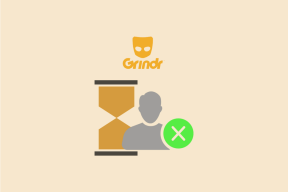כיצד להסיר סיסמה מקובץ אקסל
Miscellanea / / November 28, 2021
שמירה על אבטחת הקבצים שלך היא צעד נחמד אבל במקרה שתשכח את הסיסמה, תאבד את הנתונים שלך. כולנו מכירים את התדירות שבה נעשה שימוש בקבצי אקסל לאחסון נתונים חשובים. רוב האנשים רוצים לאבטח את הנתונים הסודיים שלהם על ידי הצפנה של חוברת העבודה כולה או גיליון מסוים של קובץ האקסל. למרבה הצער, אם תשכח את הסיסמה, אתה לא צריך להיכנס לפאניקה. אתה יכול לשחזר את הקובץ שלך. מה אם אתה רוצה להסיר את הסיסמה מקובץ האקסל? האם אתה יכול לעשות זאת? כן, יש כמה שיטות שבאמצעותן תוכל להסיר את הסיסמה בקלות. לא תוכל לשחזר את הסיסמה אבל אתה יכול להסיר את הסיסמה.
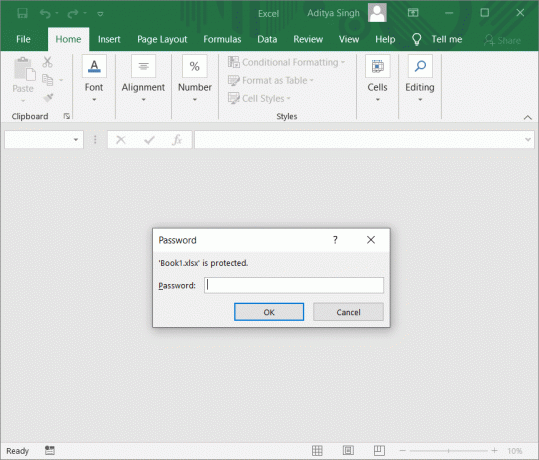
תוכן
- כיצד להסיר סיסמה מקובץ אקסל
- שיטה 1: הסר את סיסמת גליון העבודה של Excel
- שיטה 2: הסר את הגנת סיסמה של Excel באופן ידני
- שיטה 3: הסר סיסמה עם Excel Password Remover
- שיטה 4: הסר את הסיסמה בזמן שמירת קובץ האקסל
כיצד להסיר סיסמה מקובץ אקסל
שיטה 1: הסר את סיסמת גליון העבודה של Excel
לפני שנתחיל בתהליך, יהיה בטוח לקחת גיבוי של הגיליון האלקטרוני שלך. עם זאת, לנתונים אין שום קשר לתהליך, אבל עדיין נקיטת צעד זהירות יהיה רעיון טוב יותר.
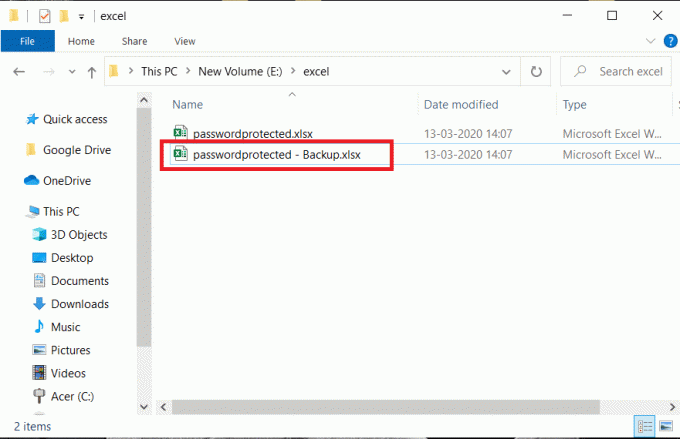
להתחיל עם שינוי שם ההרחבה של הקובץ שלך מ-".xlsx to zip"
בעת שינוי הסיומת ודא שהפעלת את אפשרות סיומת הקובץ בסעיף התצוגה למקרה שאינך יכול לראות את סיומת הקובץ של הקבצים שלך.
שלב 1: מקש ימני על הקובץ ובחר את לשנות שם אוֹפְּצִיָה. לחץ על כן כאשר תתבקש.
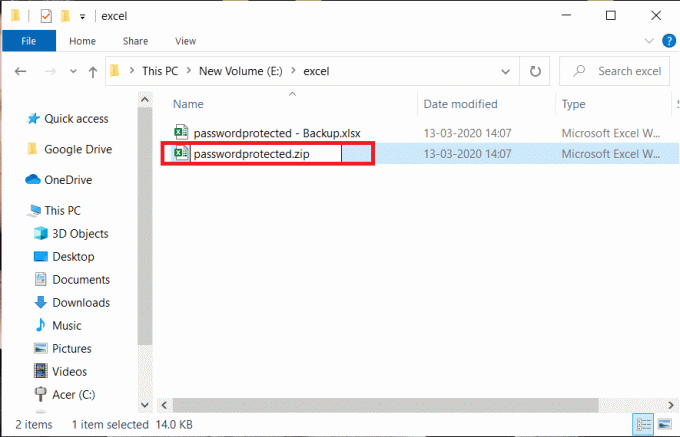
שלב 2: עכשיו אתה צריך לחלץ את הרוכסן קבצים נתונים באמצעות כל תוכנת קומפרסור קבצים. ישנן תוכנות שונות כגון 7 zip, WinRAR וכו' הזמינות באינטרנט.
שלב 3: לאחר חילוץ הקבצים, אתה צריך לְאַתֵר ה "xl" תיקייה.
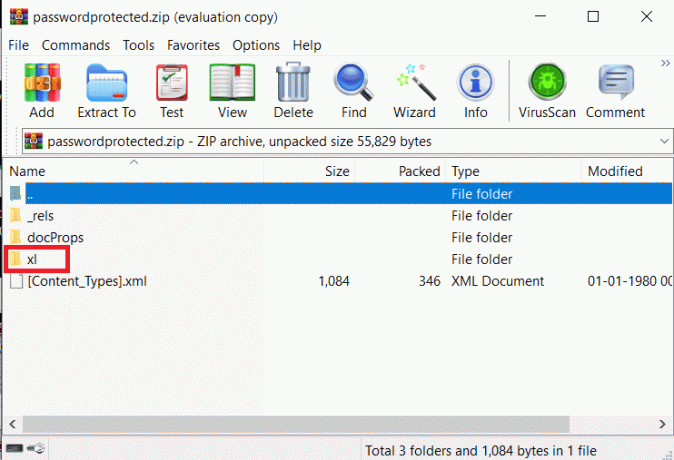
שלב 4: כעת גלה את "דפי עבודה" תיקייה ולחץ עליה כדי לפתוח.
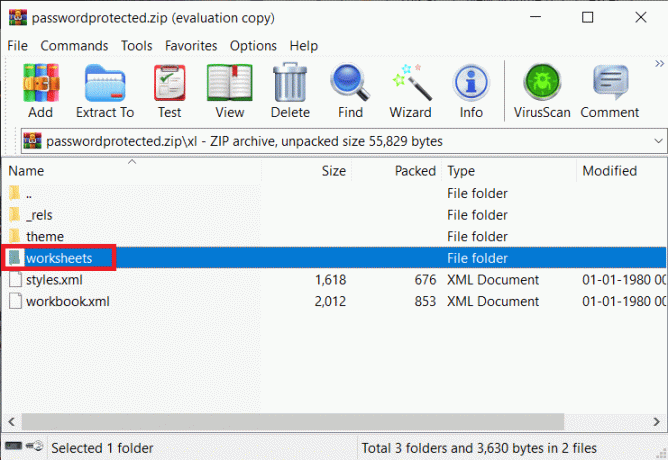
שלב 5: מתחת ל- תיקיית גליונות עבודה, אתה תגלה את שלך גיליון אלקטרוני. פתח את הגיליון האלקטרוני עם פנקס רשימות.
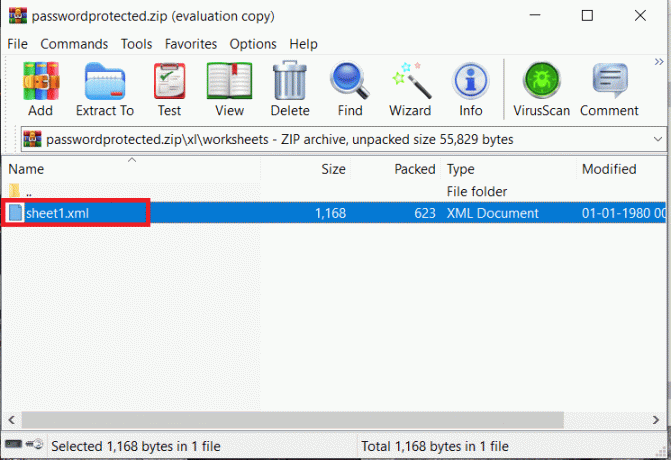
שלב 6: אם יש לך גיליון עבודה בודד מתחת לגיליון האלקטרוני שלך, יהיה לך קל יותר להמשיך. עם זאת, במקרה שיש לך מספר קבצים שנשמרו, עליך לפתוח כל קובץ בודד בפנקס הרשימות ולבדוק אם:
SHA-512″ hashValue=”x9RyFM+j9H4J3IFFhsHo3q1kQkuLydpJlLh2mdvfvk15He/Yps8xizWt/XkAJ//g+TyqgcU+8o1QBjQvKDqIzg==” saltValue=”57YXDPnVjawU5s1nGyT8fQ==” spinCount=”100000″ sheet=”1″ objects=”1″ scenarios=”1″/>
הערה: "HashValue" ו"ערך מלח" יהיו שונים בקובץ שלך.
שלב 7: עכשיו אתה צריך למחוק את כל השורה החל מ-<sheetprotection….to =1/>.

שלב 8: לבסוף שמור את קובץ ה-xml שלך. עליך לבצע את שלב 4 עבור כל קובץ .xml ולשמור את כולם. הוסף את הקבצים האלה בחזרה לתיקיית ה-zip שלך. על מנת להוסיף בחזרה קבצי .xml שהשתנו, עליך לוודא שיש לך תוכנת דחיסת קבצים פתוחה במערכת. כעת עליך לדפדף לאחור היכן ששמרת את הקבצים ששוננת ולשמור אותם בתיקיית ה-zip באמצעות תוכנת דחיסת הקבצים.
שלב 9: שנה שם סיומת הקובץ שלך חזרה ל-.xlsx מ-zip. לבסוף, כל הקבצים שלך אינם מוגנים ואתה יכול לפתוח אותם בקלות.
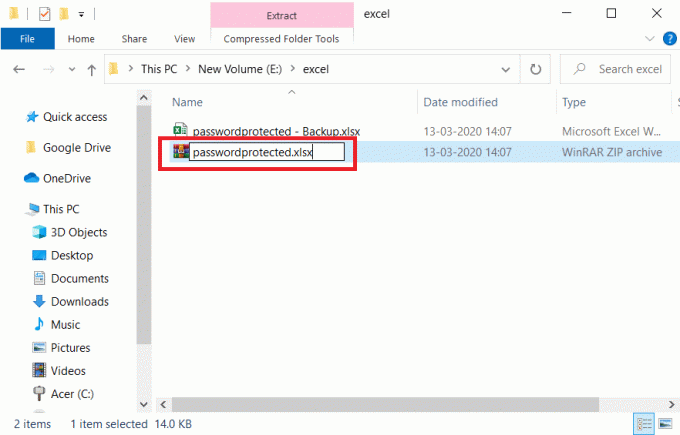
קרא גם:מהו קובץ XLSX ואיך פותחים קובץ XLSX?
שיטה 2: הסר את הגנת סיסמה של Excel באופן ידני
אם ברצונך להסיר את הגנת סיסמת Excel באופן ידני, השלבים המוזכרים להלן יעזרו לך.
שלב 1: פתח לְהִצטַיֵן מתפריט כל התוכניות או הקלד Excel בתיבת החיפוש.
שלב 2: לחץ קוֹבֶץ ונווט אל לִפְתוֹחַ סָעִיף. הקלק על ה קובץ אקסל מגן באמצעות סיסמה.

שלב 3: הקלד את סיסמה ו לִפְתוֹחַ הקובץ.
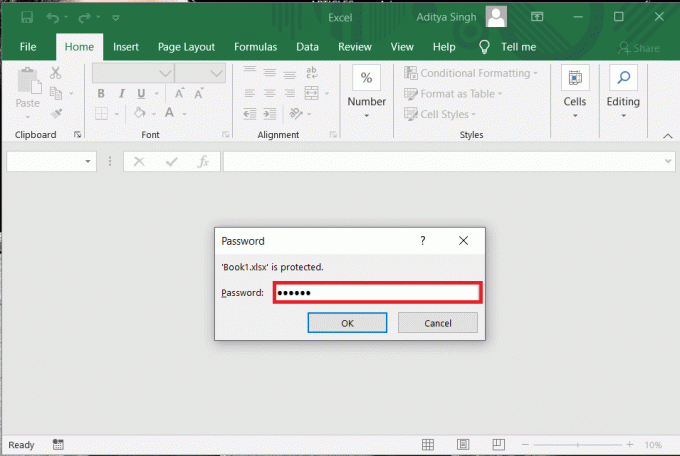
שלב 4: לחץ על "קוֹבֶץ" לאחר מכן "מידע" ואז לחץ על הצפין באמצעות סיסמה.
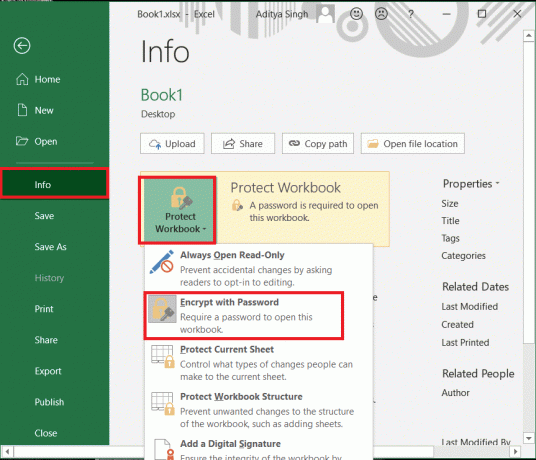
שלב 5: הסר את הסיסמה מהקופסה והשאיר את הקופסה ריקה. לבסוף, לחץ על לשמור.

שיטה 3: הסר סיסמה עם Excel Password Remover
יש כמה תוכניות להסרת סיסמת אקסל הזמינות גם באינטרנט. אם אתה רוצה לעקוף את השיטה המוזכרת לעיל של ביטול ההגנה על קובץ האקסל שלך, אתה יכול לבחור בשיטה להסרת סיסמה עם מסיר סיסמאות אקסל
https://www.straxx.com/
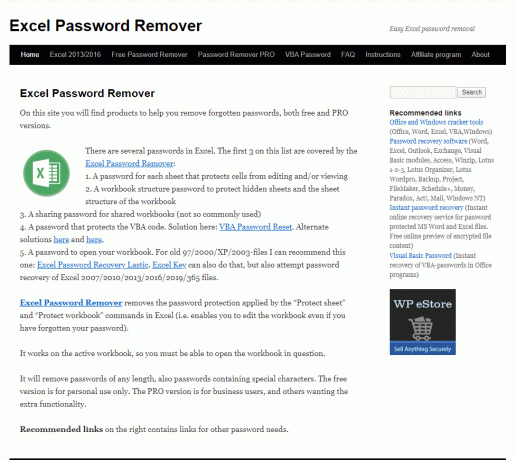
אתר זה נותן לך גרסה מקצועית וחינמית של אפשרות הסרת סיסמאות אקסל. אתה תקבל מידע מלא על איך זה עובד באתר זה. זהו אתר פשוט וידידותי למשתמש שעוזר לך להסיר סיסמאות שנשכחו מקובץ האקסל שלך.
שיטה 4: הסר את הסיסמה בזמן שמירת קובץ האקסל
בשיטה זו, תכירו כיצד להסיר את סיסמת האקסל תוך שמירת קובץ האקסל שלכם עם תכונת "שמירה בשם". שיטה זו תעבוד רק אם אתה כבר יודע את הסיסמה של קובץ האקסל שלך וברצונך להסיר אותה לשימוש נוסף. כדי להסיר, בצע את השלבים הבאים:
שלב 1: פתח קובץ אקסל מוגן בסיסמה ו הכנס את הסיסמא כאשר הנחיה.
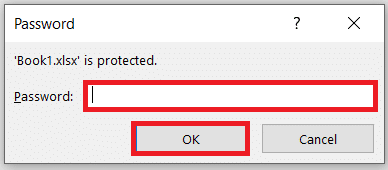
שלב 2: לחץ על "קוֹבֶץ" הכרטיסייה בחלונית השמאלית העליונה ולאחר מכן לחץ על "שמור כ" אפשרות מהרשימה.
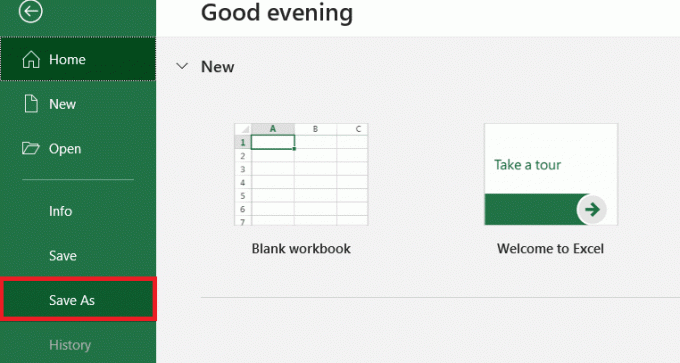
שלב 3: א "שמור כ" ייפתח חלון. הקלק על ה "כלים" תפריט נפתח ואז בחר "אפשרויות כלליות" מהרשימה.
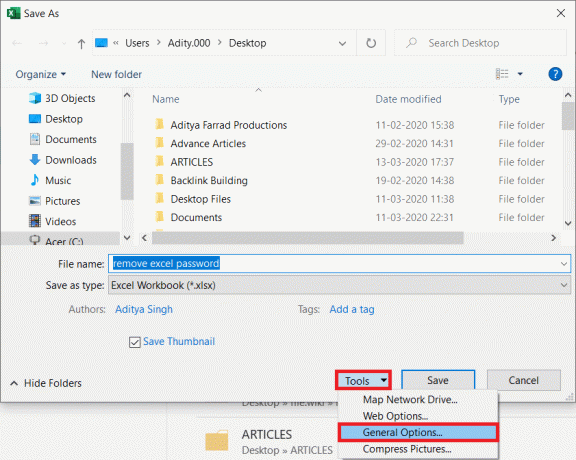
שלב 4: באפשרויות הכלליות, השאר את "סיסמה לפתיחה" ו"סיסמה לשינוי" שדה ריק לאחר מכן לחץ על בסדר והסיסמה שלך תוסר.
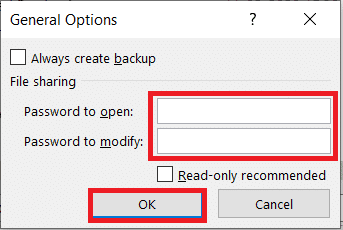
כעת תוכל לפתוח את קובץ האקסל מבלי להזין את הסיסמה.
אני מקווה שהשיטות המוזכרות לעיל יעזרו לך לעשות זאת הסר את הגנת הסיסמה מקובץ האקסל שלך וכן דף עבודה. עם זאת, זכור כי נתונים חשובים צריכים להיות מאובטחים, אז שמור על קבצי האקסל שלך מוגנים בסיסמה.